شرح netcut والتعرف عليه حيث يعد هذا البرنامج من أفضل البرامج المستخدمة في كيفية التحكم بشبكة الإنترنت كما أنها تساعد على حماية ومراقبة شبكة الإنترنت، فهو يقوم بتأمين الشبكة والكمبيوتر لديك من الهكرات الأمنية والنصب، كما يساعد أيضًا بالكشف ومعرفة الأجهزة المتصلة بجهاز الإنترنت الخاص بك، بالإضافة إلى أنه يمنحك معلومات تفصيلية حول هذه الأجهزة ومنها الـ IP, Mac address, نوع واسم الجهاز، ووقت الإنضمام بشبكة الإنترنت.
مميزات برنامج netcut
- برنامج netcut هو واحد من أبرز برامج فصل وانقطاع النت عن المستخدمين وذلك بطريقة فعالة للغاية، خاصة أن قمت بقطع الإنترنت على شخص متصل فلن يستطيع الاتصال بالإنترنت مرة ثانية مهما حاول إلا إذا قام صاحب الشبكة بالسماح له.
- يسمح لك برنامج netcut أن تعرف كل أسماء وعناوين ip الخاصة بالمتصلين على شبكة الإنترنت، وهي خاصية مهمة خاصةً إن كنت على دراية كاملة بأمور الشبكات.
- يسمح لك البرنامج أيضًا أن تقوم بإخفاء عنوان IP Address الخاص بك عن الأشخاص المتصلين، وهذه الميزة بحد ذاتها سوف تحمي جهازك من الثغرات أو من أن يقوم أحد باستخدام برنامج netcut ضدك.
- برنامج نت كت يوجد به العديد من اللغات المختلفة وأبرزها اللغة العربية، بالإضافة إلى اللغة الإنجليزية والفرنسية وغيرها الكثير.
تعرف على: شرح برنامج eagleget وحل مشكلة eagleget عدم ظهور ايقونة التحميل علي الفيديو
شرح netcut
بعد أن تقوم بتحميل برنامج Net Cut للحاسوب سوف تكون بحاجة إلى استخدام البرنامج، إذًا في هذا المقال سوف نقوم بشرح نت كت وكيفية استخدامه والاستفادة منه كما يلي:
طريقة جدولة فصل الإنترنت عن أي جهاز متصل بالنت
من خلال برنامج Net Cut للكمبيوتر قم بالنقر على خيار “المنبه” حيث سوف تظهر أمامك صفحة إعدادات الجدولة والتي سوف تجد بها خيارين هما كالتالي:
Daily offline schedule هو خيار الدولة بشكل يومي والتي تضيف فيها وقت بداية فصل الإنترنت (Start) ووقت نهاية قطع الإنترنت(End).
وعندما تقوم بوضع هذا الخيار سوف يتم اختيار فصل الإنترنت عن هذا الجهاز بشكل يومي بين الأوقات التي قمت بوضعها.
One Time offline Timer هو خيار توقيت زمني بالدقائق حيث يتم فصل النت عن الجهاز بعد أن يتم قضاء الوقت الذي قم بتحديد، تذكر النقر على زر Set لتشغيل الخاصية.
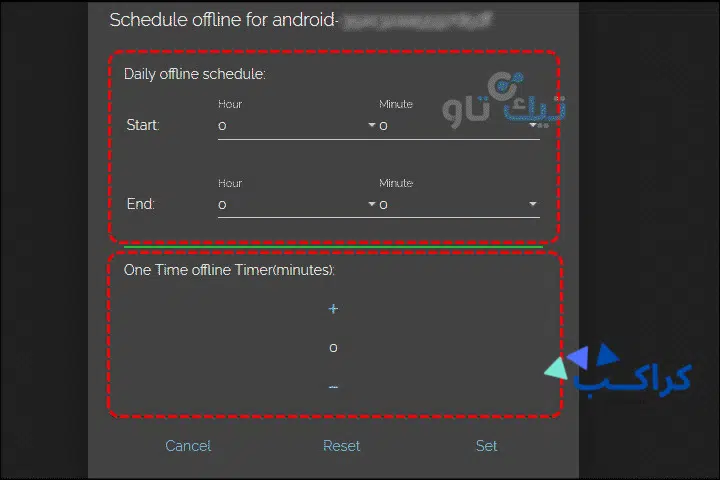
طريقة حظر مواقع السوشيال ميديا عن أي جهاز متصلٍ بالإنترنت
اولًا: قم بالدخول إلى حقل الجهاز المراد، وقم بالنقر على زر “internet social activity setting” .
ثانيًا: سوف يفتح لك قائمة المواقع والخيارات التي تتمكن من حظرها مثل اليوتيوب، الفيس بوك الواتساب وغيره.
ثالثًا: قم بالنقر على زر ON/OFF المتاح أمام كل موقع لتفعيل الحظر كما هو موضح في الصورة.

رابعًا: حتى تمنع أي مستخدم جديد من الاتصال بشبكة الواي فاي، قم بالنقر على خيار القفل ثم قم بالضغط على زر “Lock” .
شاهد أيضًا: شرح برنامج الرسام ويندوز 7 وطريقة استخدامه للتعديل على الصور
كيفية استخدام برنامج Netcut للكمبيوتر
سوف نوضح لكم من خلال السطور القادمة طريقة استخدام وتنصيب برنامج Netcut فقم باتباع الخطوات التالية بالترتيب وهي كما يلي:
كيفية تثبيت برنامج netcut
أولًا: سوف تقوم بتحميل البرنامج على الجهاز كما تفعل مع أي برنامج آخر.
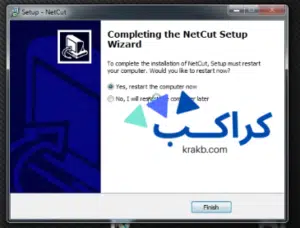
ثانيًا: قم بالنقر مزدوجًا على فولدر التثبيت Netcut.exe لبدء التنصيب، ثم قم بالضغط على زر “Next ” كما موضح بالصور التالية.
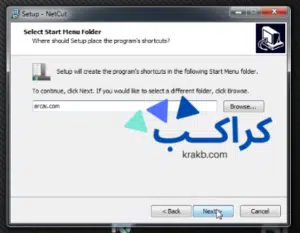
ثالثًا: قم باختيار ملف التنصيب، وقم بالضغط على زر “Next ”، ثم قم بكتابة اسم الملف Netcut” في قائمة “ابدأ” ثم قم بالنقر على أيقونة “Next”.
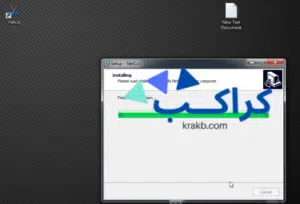
ملحوظة: يعتبر برنامج WinPcap ضروري لاستخدام برنامج Netcut ويتم تنصيب WinPcap بشكل تلقائي بنفس الطريقة.
رابعًا: بعد اكتمال التثبيت، قم بوضع علامة على الأيقونة الثانية لعدم إعادة تشغيل الحاسوب، ثم قم بالضغط على Finish كما موضح بالصور التالية.
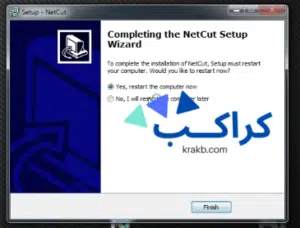
شرح استخدام Netcut لفصل الإنترنت
كما تشاهد بالصورة الموضحة بالأسفل بعد تنزيل برنامج netcut وتنصيبه سوف تجد الواجهة الرئيسية للبرنامج .
مع بداية تشغيل البرنامج قد لا تظهر أمامك كل الأجهزة المتصلة بالإنترنت، إذا لم تراها، قم بالنقر على أيقونة Choice Netcard ثم قم بالضغط على OK .
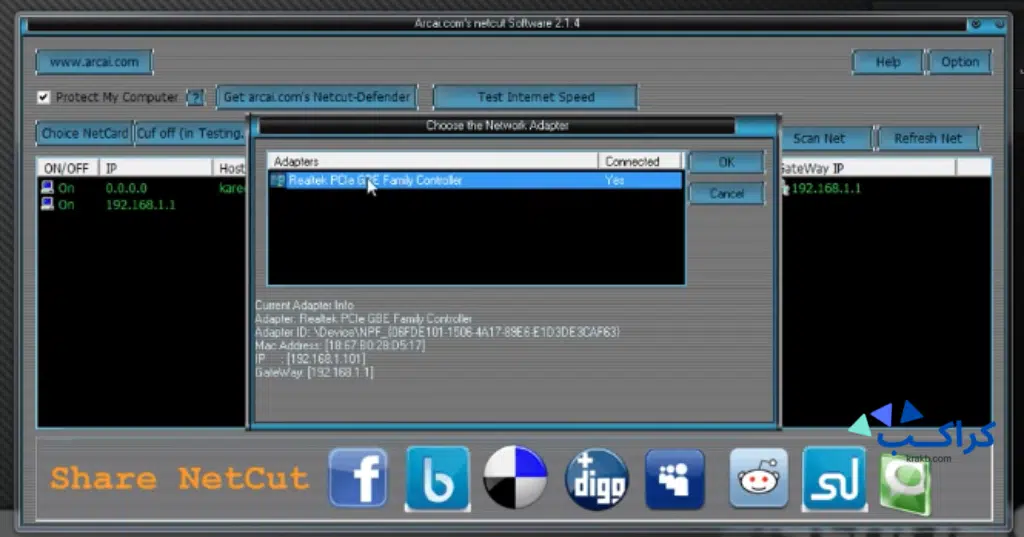
بعدها سوف تجد وتكون قادر على التعرف على عنوان ip لكل جهاز من الأجهزة المتصلة على شبكة الإنترنت وأيضًا معرفة الـ MAC Address الخاص به.
بالإضافة إلى سوف تتمكن من تعديل عنوان الـMAC Address لأي جهاز من الأجهزة المتصلة بالشبكة.
وكذلك سوف تتمكن من القيام بعمل قياس لسرعة الإنترنت الخاصة بك، وأيضًا سوف تجد هناك اختيارات عديدة لتقوم بتجربتها.
أما الأيقونة الهامة على الإطلاق هي Cut Off / Resume متوفرة بأعلى البرنامج تتمكن من خلالها أن تقوم بقطع النت عن أي متصل من المستخدمين ولن يتمكن نهائيًا أن يتصل، إلا أن يقوم صاحب الجهاز بإعادة النت له.
قم بتحديد الكمبيوتر، وقم بالضغط على “Cut Off” لفصل الاتصال، ثم قم بالضغط على أيقونة Resume وهي لاستئناف وعودة الاتصال مرة أخرى.
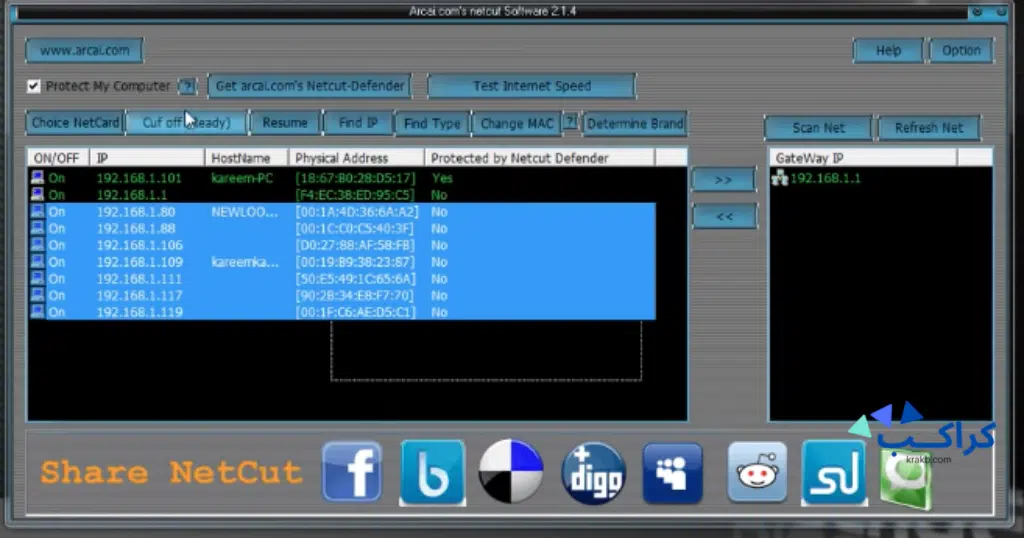
تأكد من Protect My Computer إذا كنت ترغب بحماية جهاز الحاسوب الخاص بك من شخص آخر بنفس الشبكة.
اقرأ هذا: تنزيل فيديو من اليوتيوب على الكمبيوتر بدون برامج 2021
شرح برنامج نت كت للاندرويد
ومن هنا سوف نقوم بـ شرح netcat وطريقة استخدام البرنامج للاندرويد بالتفصيل، وسوف نقوم بتوضيح أبرز الأدوات الضرورية أثناء الاستخدام كما هو موضح في الصورة التالية.
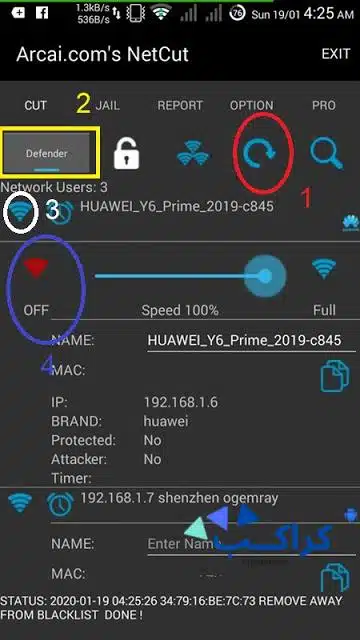
أولًا: الخيار رقم ١ هو لعمل التحديث، وذلك لمعرفة آخر المستخدمين المتصلين بالإنترنت.
ثانيًا: الخيار رقم ٢ هو للحماية من أي اختراق لفصل الإنترنت عليك، فتحقق من تشغيله، حتى تتجنب أن يقوم أحد المتصلين باستخدام البرنامج وقطع النت عليك.
ثالثًا: الخيار رقم ٣ قم بالنقر عليه ليظهر لك قائمة التحكم بالسرعة للجهاز الذي ترغب التحكم في سرعته.
رابعًا: الخيار رقم ٤ عند النقر عليه داخل برنامج نت كات للاندرويد سوف يتم غلق الإنترنت عن الجهاز الذي قم باختياره.
تحميل برنامج Netcut كامل
في البداية سوف نوضح لكم خطوات تحميل برنامج Net Cut كامل للكمبيوتر وهي كما يلي:

أولًا: قم بالدخول إلى لينك تحميل برنامج netcut للكمبيوتر من خلال الرابط التالي: https://www.arcai.com/netCut/s/
ثانيًا: قم بالضغط على أيقونة تحميل netcut للويندوز، بعدها سوف يبدأ التحميل، ثم بعد ذلك قم بتثبيت البرنامج.
ثالثًا: بعد اكتمال التثبيت يجب أن تقوم بإعادة تشغيل الحاسوب لديك حتى تتمكن من استخدام التطبيق.
كيفية قطع النت عن المتصلين بالراوتر
بعد أن قمت بخطوات تثبيت netcat، يجب أن تقوم بالدخول لصفحة اعدادات التطبيق من خلال الرابط التالي: https://www.arcai.com/netCut/s/
بعدها سوف تظهر أمامك جميع الأجهزة المتصلة بالإنترنت، وتستطيع التحكم بها وفصل النت عنها.
ثم بعد أن تقوم بتحديد الجهاز الذي ترغب فصل النت عنه، وهذا يتم من خلال اسم الجهاز أو الماركة.
بعد ذلك يجب أن تقوم بسحب الجهاز إلى الخيارات بالجهة الأيسر الخاصة بحظر المتصلين.
وبذلك يكون تم فصل الإنترنت عن الجهاز المراد، و لإعادة الاتصال للجهاز، يجب أن تعيد الجهاز لمكانه الأساسي.
طريقة تحديد سرعة النت للأجهزة المتصلة بالراوتر باستخدام netcut
يعد netcat من أحسن برامج تحديد سرعة الإنترنت للأجهزة المتصلة بالشبكة، بحيث تستطيع استعماله للتحكم في سرعة الإنترنت التي تصل لكل مستخدم متصل بالجهاز من خلال:
اولًا: قم بالذهاب إلى صفحة اعدادات netcut من خلال الرابط التالي: https://www.arcai.com/netCut/s/
ثانيًا: قم بتحديد الجهاز المطلوب تحديد سرعة الإنترنت عليه، ومن أيقونة Bandwidth تستطيع أن تقلل السرعة.
بحيث يتم تقليل سرعة الإنترنت التي تصل إلى المستخدم وسوف تظهر أمامك التكلفة مقابل عدد الميجابايت.
ثالثًا: بعدها سوف يظهر أمامك في الجهاز، أن علامة الواي فاي تحولت إلى اللون الأحمر، ويقصد من ذلك أنه تم تحديد السرعة، كما تتمكن من عودة السرعة كما تريد.
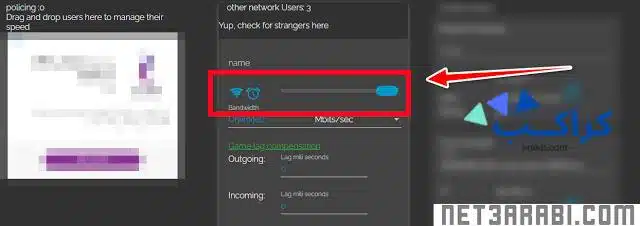
يمكنك متابعة المزيد من المواضيع التي قد تفيدك ايضا
كيفية تقليل حجم استهلاك الرام وتسريع متصفح الإنترنت
كيفية معرفة صلاحية بطارية اللاب توب و عمرها المتبقي
حجب المواقع الإباحية على راوتر تى اى داتا وروتر اورنج واتصالات
رنامج netcut هو واحد من أبرز برامج فصل وانقطاع النت عن المستخدمين وذلك بطريقة فعالة للغاية، خاصة أن قمت بقطع الإنترنت على شخص متصل فلن يستطيع الاتصال بالإنترنت مرة ثانية مهما حاول إلا إذا قام صاحب الشبكة بالسماح له. سوف نوضح لكم من خلال السطور القادمة طريقة استخدام وتنصيب برنامج Netcut فقم باتباع الخطوات التالية بالترتيب وهي كما يلي: كيفية تثيبت برنامج netcut أولًا: سوف تقوم بتحميل البرنامج على الجهاز كما تفعل مع أي برنامج آخر. ثانيًا: قم بالنقر مزدوجًا على فولدر التثبيت Netcut.exe لبدء التنصيب، ثم قم بالضغط على زر “Next ” كما موضح بالصور التالية. ثالثًا: قم باختيار ملف التنصيب، وقم بالضغط على زر “Next ”، ثم قم بكتابة اسم الملف Netcut” في قائمة “ابدأ” ثم قم بالنقر على أيقونة “Next”. ملحوظة: يعتبر برنامج WinPcap ضروري لاستخدام برنامج Netcut ويتم تنصيب WinPcap بشكل تلقائي بنفس الطريقة. رابعًا: بعد اكتمال التثبيت، قم بوضع علامة على الأيقونة الثانية لعدم إعادة تشغيل الحاسوب، ثم قم بالضغط على Finish كما موضح بالصور التالية. كما تشاهد بالصورة الموضحة بالأسفل بعد تنزيل برنامج netcut وتنصيبه سوف تجد الواجهة الرئيسية للبرنامج . مع بداية تشغيل البرنامج قد لا تظهر أمامك كل الأجهزة المتصلة بالإنترنت، إذا لم تراها، قم بالنقر على أيقونة Choice Netcard ثم قم بالضغط على OK . بعدها سوف تجد وتكون قادر على التعرف على عنوان ip لكل جهاز من الأجهزة المتصلة على شبكة الإنترنت وأيضًا معرفة الـ MAC Address الخاص به. بالإضافة إلى سوف تتمكن من تعديل عنوان الـMAC Address لأي جهاز من الأجهزة المتصلة بالشبكة. وكذلك سوف تتمكن من القيام بعمل قياس لسرعة الإنترنت الخاصة بك، وأيضًا سوف تجد هناك اختيارات عديدة لتقوم بتجربتها. أما الأيقونة الهامة على الإطلاق هي Cut Off / Resume متوفرة بأعلى البرنامج تتمكن من خلالها أن تقوم بقطع النت عن أي متصل من المستخدمين ولن يتمكن نهائيًا أن يتصل، إلا أن يقوم صاحب الجهاز بإعادة النت له. قم بتحديد الكمبيوتر، وقم بالضغط على “Cut Off” لفصل الاتصال، ثم قم بالضغط على أيقونة Resume وهي لاستئناف وعودة الاتصال مرة أخرى. تأكد من Protect My Computer إذا كنت ترغب بحماية جهاز الحاسوب الخاص بك من شخص آخر بنفس الشبكة. في البداية سوف نوضح لكم خطوات تحميل برنامج Net Cutكامل للكمبيوتر وهي كما يلي: أولًا: قم بالدخول إلى لينك تحميل برنامج netcut للكمبيوتر من خلال الرابط التالي: https://www.arcai.com/netCut/s/ ثانيًا: قم بالضغط على أيقونة تحميل netcat للويندوز، بعدها سوف يبدأ التحميل، ثم بعد ذلك قم بتثبيت البرنامج. ثالثًا: بعد اكتمال التثبيت يجب أن تقوم بإعادة تشغيل الحاسوب لديك حتى تتمكن من استخدام التطبيق. كيفية قطع النت عن المتصلين بالراوتر بعد أن قمت بخطوات تثبيت netcat، يجب أن تقوم بالدخول لصفحة اعدادات التطبيق من خلال الرابط التالي: https://www.arcai.com/netCut/s/ بعدها سوف تظهر أمامك جميع الأجهزة المتصلة بالإنترنت، وتستطيع التحكم بها وفصل النت عنها. ثم بعد أن تقوم بتحديد الجهاز الذي ترغب فصل النت عنه، وهذا يتم من خلال اسم الجهاز أو الماركة. بعد ذلك يجب أن تقوم بسحب الجهاز إلى الخيارات بالجهة الأيسر الخاصة بحظر المتصلين. وبذلك يكون تم فصل الإنترنت عن الجهاز المراد، و لإعادة الاتصال للجهاز، يجب أن تعيد الجهاز لمكانه الأساسي. طريقة تحديد سرعة النت للأجهزة المتصلة بالراوتر باستخدام netcut يعد netcat من أحسن برامج تحديد سرعة الإنترنت للأجهزة المتصلة بالشبكة، بحيث تستطيع استعماله للتحكم في سرعة الإنترنت التي تصل لكل مستخدم متصل بالجهاز من خلال: اولًا: قم بالذهاب إلى صفحة اعدادات netcat من خلال الرابط التالي: https://www.arcai.com/netCut/s/ ثانيًا: قم بتحديد الجهاز المطلوب تحديد سرعة الإنترنت عليه، ومن أيقونة Bandwidth تستطيع أن تقلل السرعة. بحيث يتم تقليل سرعة الإنترنت التي تصل إلى المستخدم وسوف تظهر أمامك التكلفة مقابل عدد الميجابايت. ثالثًا: بعدها سوف يظهر أمامك في الجهاز، أن علامة الواي فاي تحولت إلى اللون الأحمر، ويقصد من ذلك أنه تم تحديد السرعة، كما تتمكن من عودة السرعة كما تريد. مميزات برنامج netcut
يسمح لك برنامج netcut أن تعرف كل أسماء وعناوين ip الخاصة بالمتصلين على شبكة الإنترنت، وهي خاصية مهمة خاصةً إن كنت على دراية كاملة بأمور الشبكات.
يسمح لك البرنامج أيضًا أن تقوم بإخفاء عنوان IP Address الخاص بك عن الأشخاص المتصلين، وهذه الميزة بحد ذاتها سوف تحمي جهازك من الثغرات أو من أن يقوم أحد باستخدام برنامج netcut ضدك.
برنامج نت كت يوجد به العديد من اللغات المختلفة وأبرزها اللغة العربية، بالإضافة إلى اللغة الإنجليزية والفرنسية وغيرها الكثير.كيفية استخدام برنامج Netcut للكمبيوتر
كيف يتم استخدام Netcut لفصل الإنترنت
كيف يتم تحميل برنامج Netcut كامل ؟
